Følgende tutorial lærer dig, hvordan du afinstallerer Malwarebytes, tidligere kendt som Malwarebytes Anti-Malware, til Windows og Mac OS fra et computersystem.
Malwarebytes er en sikkerhedssoftware, der beskytter computeren mod online, netværk og lokale trusler ved at identificere, blokere og fjerne dem fra systemet.
Brugere og systemadministratorer har forskellige grunde til at ville fjerne Malwarebytes fra et computersystem: en skift til en anden sikkerhedssoftware eller problemer med Malwarebytes eller en bestemt version af programmet er sandsynligvis de to mest almindelige grunde til at ville afinstallere Malwarebytes fra en computer system.
Computerbrugere har flere muligheder for fjernelse af Malwarebytes:
- Brug det indbyggede afinstallationsværktøj på operativsystemet.
- Brug Malwarebytes Clean Uninstall Tool.
- Brug en tredjepartssoftware.
Malwarebytes Clean Uninstall Tool

Det eneste formål med Malwarebytes Clean Uninstall Tool er at fjerne Malwarebytes-software fra en Windows-pc.
Den største fordel, som værktøjet tilbyder over det indbyggede Windows-værktøj til at fjerne installerede programmer, er, at det fjerner applikationen fuldstændigt. Hvis du bruger indstillingen "afinstaller et program" eller menuen Apps i Windows 10 til at fjerne programmer, kan du muligvis ende med rester af filer eller registreringsdatabase nøgler.
Malwarebytes Clean Uninstall Tool fjerner alle spor af Malwarebytes-software med blot et par klik:
- Download programmet fra Malwarebytes 'supportwebsted.
- Kør mb_clean.exe efter download.
- Vælg ja på den første prompt, programmet vises efter lanceringen. Du bekræfter, at du accepterer vilkårene og betingelserne for Malwarebytes EULA.
- Programmet fjerner filer, mapper og registernøgler og beder dig om at genstarte systemet efter oprydningen. Du kan udsætte genstart eller genstart med det samme.
Programmet gemmer filen mb-clean-results.txt på skrivebordet. Det er en log, der viser historikken over handlinger, der er udført af værktøjet.
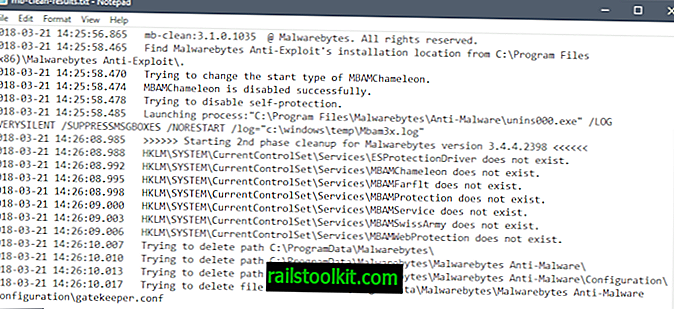
Det kan være en god ide at gå igennem loggen, da den fremhæver problemer, f.eks. Hvis en mappe, fil eller registreringsdatabase-nøgle ikke kunne slettes.
Fjern Malwarebytes ved hjælp af Kontrolpanel på Windows
Du kan fjerne Malwarebytes ved hjælp af Windows Kontrolpanel, hvis du ikke ønsker at køre det ekstra værktøj til at afinstallere Malwarebytes helt:
- Brug Windows-R til at åbne kørefeltet på systemet.
- Skriv appwiz.cpl, og tryk på Enter-tasten for at åbne applet'en Programmer og funktioner Kontrolpanel.
- Find Malwarebytes-software på listen over installerede programmer. Listen sorteres alfabetisk, men du kan ændre sorteringsrækkefølgen med et klik på en kolonnetitel (f.eks. Efter installationsdato).
- Højreklik på posten Malwarebytes og vælg afinstallation.
- Fortsæt som instrueret af afinstallationsprogrammet, og genstart computeren for at afslutte processen.
Tip : Du kan bruge tredjeparts afinstallationsprogrammer som Revo Uninstaller eller Geek Uninstaller til at scanne efter rester efter fjernelsen.
Fjern Malwarebytes på Mac-enheder
Sådan fjernes Malwarebytes til Mac 3.1 eller nyere:
- Åbn Malwarebytes til Mac på Macintosh-computeren.
- Vælg Hjælp på menulinjen, og der afinstaller Malwareybtes.
- Vælg ja, når prompten "Dette vil fjerne Malwarebytes-softwaren helt. Er du sikker på, at du ønsker at fortsætte", er lanceret.
- Indtast din adgangskode, og klik på ok; Fjernelsen kræver administratorrettigheder.
Hvis Malwarebytes 3.0 eller nyere er installeret:
- Download Malwarebytes til Mac-afinstallationsprogrammet.
- Dobbeltklik på filen Fjern Malwarebytes.pkg.
- Følg instruktionerne for at afinstallere Malwarebytes til Mac.
Nu dig : Hvilken antivirusløsning bruger du, og hvorfor?
Relaterede artikler
- Hvis Malwarebytes blokerer for legitime processer, skal du gøre dette
- Malwarebytes AdwCleaner 7.0 frigivet
- Malwarebytes Anti-Exploit Standalone information
- Malwarebytes ophører med at fjerne Junkware-værktøjet
- Malwarebytes til Firefox-udvidelse














